Ako vyhľadávať fotografie na iPhone na paneli Spotlight

iOS 15 pridal funkciu vyhľadávania fotografií na paneli Spotlight na iPhone, čo nám pomáha rýchlo vyhľadávať fotoalbumy alebo určité obrázky.

iOS 15 pridal funkciu vyhľadávania fotografií na paneli Spotlight na iPhone, čo nám pomáha rýchlo vyhľadávať fotoalbumy alebo určité obrázky. Takže vo verzii iOS 15 má panel Spotlight na iPhone viac nastavení na zlepšenie používateľského zážitku, ako je napríklad vyhľadávanie slovníka na iPhone vo vyhľadávacom paneli . V tomto článku sa dozviete, ako vyhľadávať obrázky na iPhone v lište Spotlight.
Pokyny na vyhľadanie obrázkov na iPhone v lište Spotlight
Krok 1:
V rozhraní v telefóne prejdite do časti Nastavenia a potom v rozhraní nastavenia vyberte položku Fotografie , aby ste na iPhone nastavili režim vyhľadávania obrázkov prostredníctvom lišty Spotlight.
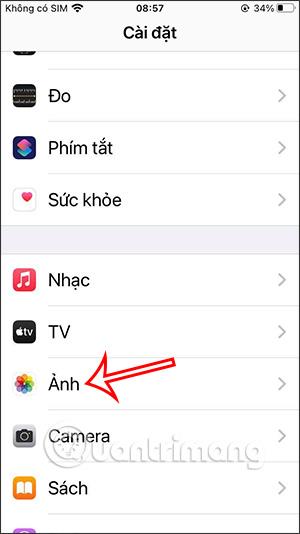
Krok 2:
Používatelia prejdú na ďalšie rozhranie a kliknú na Siri & Search . Teraz uvidíte niekoľko možností nastavenia funkcie. Zapnite Vyhľadávanie zobrazí aplikácie a Vyhľadávanie zobrazí možnosti obsahu na použitie funkcie vyhľadávania fotografií na paneli vyhľadávania iPhone.
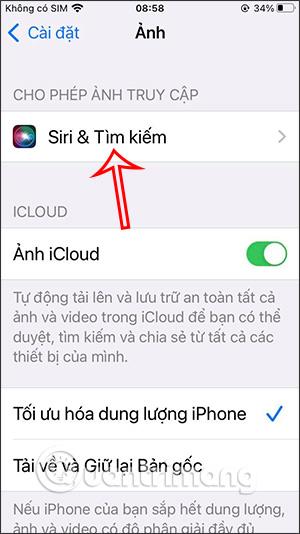
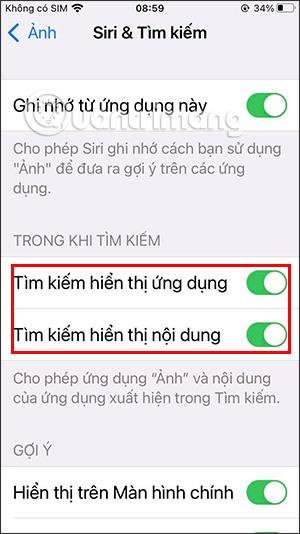
Krok 3:
Po dokončení nastavenia sa vráťte do hlavného rozhrania iPhone. Potiahnutím obrazovky doľava otvoríte panel Spotlight na iPhone. Kliknite na panel vyhľadávania a potom do panela vyhľadávania zadajte názov obrázka.
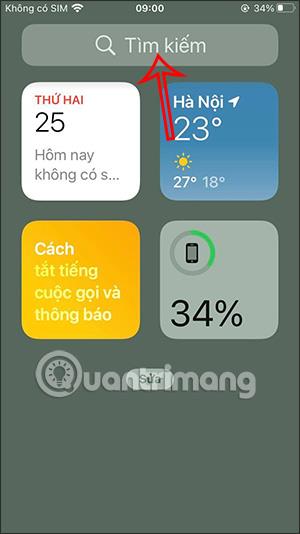
Krok 4:
Živý text bude teraz filtrovať obrázky na základe zadaných kľúčových slov a presne identifikovať ľudí, scény a miesta podobné kľúčovým slovám.
Potiahnite obrazovku nadol a potom klepnite na tlačidlo Zobraziť viac v časti Fotografie z aplikácie. Teraz uvidíte všetky obrázky, ktoré potrebujete vyhľadať podľa kľúčového slova.
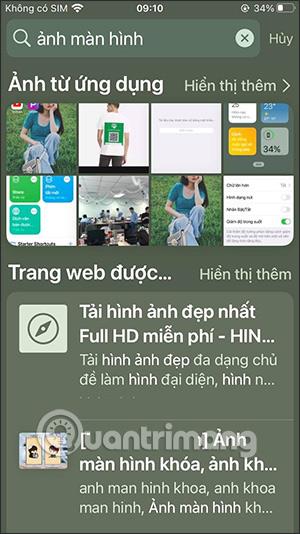
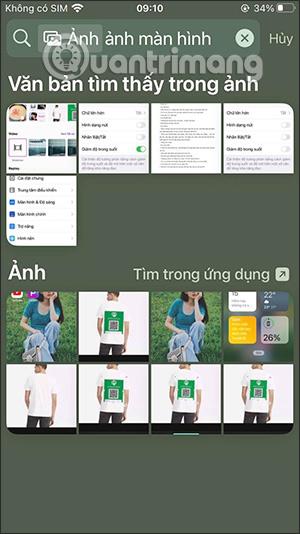
Videonávod na nájdenie fotografií iPhone na paneli Spotlight
Kontrola zvuku je malá, ale celkom užitočná funkcia na telefónoch iPhone.
Aplikácia Fotky na iPhone má funkciu spomienok, ktorá vytvára zbierky fotografií a videí s hudbou ako vo filme.
Apple Music sa od svojho prvého uvedenia na trh v roku 2015 mimoriadne rozrástol. K dnešnému dňu je po Spotify druhou najväčšou platenou platformou na streamovanie hudby na svete. Okrem hudobných albumov je Apple Music domovom aj tisícok hudobných videí, 24/7 rádií a mnohých ďalších služieb.
Ak chcete vo svojich videách hudbu na pozadí, alebo konkrétnejšie, nahrajte prehrávanú skladbu ako hudbu na pozadí videa, existuje veľmi jednoduché riešenie.
Hoci iPhone obsahuje vstavanú aplikáciu Počasie, niekedy neposkytuje dostatočne podrobné údaje. Ak chcete niečo pridať, v App Store je veľa možností.
Okrem zdieľania fotografií z albumov môžu používatelia pridávať fotografie do zdieľaných albumov na iPhone. Fotografie môžete automaticky pridávať do zdieľaných albumov bez toho, aby ste museli znova pracovať s albumom.
Existujú dva rýchlejšie a jednoduchšie spôsoby, ako nastaviť odpočítavanie/časovač na vašom zariadení Apple.
App Store obsahuje tisíce skvelých aplikácií, ktoré ste ešte nevyskúšali. Mainstreamové hľadané výrazy nemusia byť užitočné, ak chcete objavovať jedinečné aplikácie a púšťať sa do nekonečného rolovania s náhodnými kľúčovými slovami nie je žiadna sranda.
Blur Video je aplikácia, ktorá rozmazáva scény alebo akýkoľvek obsah, ktorý chcete na svojom telefóne, aby nám pomohla získať obraz, ktorý sa nám páči.
Tento článok vás prevedie tým, ako nainštalovať Google Chrome ako predvolený prehliadač v systéme iOS 14.









